VSCO Film是提取自vsco cam的调色滤镜插件,这里附上的是全套,下面还有详细的安装使用教程,想要让你的照片颜色鲜艳亮丽的朋友赶紧备一个,真的能让你的照片提高几个档次。

VSCO Film破解方法
1、直接拷贝VSCOcamps全滤镜文件夹到以下目录:
win系统:直接拷贝到C:\ProgramFiles(x86)\CommonFiles\Adobe\CEP\extensions目录
或者:C:\ProgramFiles\Adobe\AdobePhotoshopCC2017\Required\CEP\extensions
2、“将137款滤镜_3dl格式”文件夹拷贝到C:\ProgramFiles\Adobe\AdobePhotoshopCC2017\Presets\3DLUTs
3、双击VSCO注册表.reg,点击是,是。添加到注册表即可。
VSCO Film使用说明
该预设效果跟手机版的vsco效果是不一样的,只能说相似,都是在模仿胶片的效果。
要先在电脑上安装好lightroom,才能安装这个vscofilm预设(就像ps和ps滤镜插件的关系一样)
该预设为专业模仿胶片的预设,效果逼真,不但lr可以用,ps的acr也可以用,值得注意的是,这个预设是可以安装在ps的acr里面,但是依然几乎没有使用价值:全部预设安装好以后,
第一,只能修raw,平时用的最多的jpg格式图片是无法使用的,
第二,预设安装成功后,acr的菜单内会多出几百项预设,令人郁闷的是,ps的acr没有滤镜预览功能,每个预设,你都要鼠标点击,才会真正看到其效果,几百个滤镜,你都要点一遍才能大概知道所有效果是什么样的。
值得庆幸的是,lightroom上安装好这个预设后,使用还是比较人性化的,所有预设鼠标滑过就能快速预览到其效果,喜欢哪个再去用鼠标点击即可,lightroom上不但可以处理raw,也可以处理jpg的各种格式的图片。同时,lr自己也带有批处理功能,使用得当,工作效率会有质的提高。
VSCOFilm教程
VSCO有两套组件:
1、VSCO提供的基本调整工具(曝光、白平衡、对比度……)
2、VSCO提供的各种各样的胶卷模式(富士、kedak…..)
VSCO提供的第一套组件解决了RAW->基本调整->预设的高效、简洁的方式。我认为这对于摄影人员来说是最最有价值的部分。VSCO提供了适应Lightroom,AdobRAW,Apertrue的调整工具和预设胶卷模式,从使用的方便性和可视化来说,最好用的是Lightoom和AdobRAW,Aperture排在其后。
VSCOFilm到目前为止,一共6套,这6套不是版本升级,每套都模拟了不同的胶片效果。所以不要觉的装了06就没必要装前面版本了。
VSCOFILM除了预设之外,还内附了常用相机的校准文件,配合预设使用效果更佳。
FILM01:modernfilms现代负片系列,模拟在产的专业负片的效果,包括:
Fuji160C
Fuji400H
Fuji800Z
KodakTri-X
KodakT-MAX3200
IlfordHP5
KodakPortra160
KodakPortra400
KodakPortra800
KodakPortra800HC
FILM02:classicfilms经典负片系列,模拟已经停产的经典负片,包括:
FujiNeopan1600
FujiSuperia100
FujiSuperia400
FujiSuperia800
FujiSuperia1600
IlfordDelta3200
KodakPortra160NC
KodakPortra160VC
KodakPortra400NC
KodakPortra400UC
KodakPortra400VC
FILM03:instantfilms即时显影系列(拍立得),收录了在产及停产的即时显影胶片,包括:
FujiFP-100c
FujiFP-3000b
Polaroid665
Polaroid669
Polaroid690
PX-70
PX-100UV+
PX-680
Time-ZeroPolaroid(Exp.)
FILM04:slidefilms正片系列,收录了在产和停产的经典反转片,包括:
AgfaScala200
FujiAstia100
FujiFortiaSP
FujiProvia100F
FujiProvia400X
FujiVelvia50
FujiVelvia100
FujiVelvia100F
KodakE100G
KodakE100VS
KodakE200
FILM05:archetypefilms原型系列,模拟胶片黄金时代市场占有率较大的几种经典胶片,包括:
AgfaVista100
AgfaVista400
AgfaVista800
FujiNeopan400
KodakBW400CN
KodakEktar100
KodakGold100
KodakGold200
KodakMax800
KodakRoyalGold400
KodakUltramax400
KodakUltramax800
FILM06alternativeprocess另类工艺系列,模拟胶片时代一些流行的另类发展和在电影上的发展的胶片效果,包括:
(ps:负数是pull,低于正常。正数是push,高于正常。xp是交叉处理)
AgfaPrecisaXP
Fuji400H+1
FujiProvia400XXP
FujiProvia400X+1
FujiSensiaXP
IlfordHP5-1
IlfordHP5+1
IlfordHP5+2
IlfordHP5+3
KodakE100VSXP
KodakPortra160+1
KodakPortra400+1
KodakPortra400+2
KodakPortra400+3
KodakPortra800+1
KodakTRI-X-1
KodakTRI-X+1
KodakTRI-X+2
KodakTRI-X+3
安装方法
ightroom安装顶设(VSCOFILM)的方法:
安装在Lightroom的设置目录(Catalog),此法的优点是,重新系统后不需要重新安装VSCOFILM预设。
简单安装步骤:LR里面,编辑——首选项——显示LR预设文件夹——勾选使用此目录存储预设,点击显示lightroom预设文件放到,把Vscofilm压缩包解压后DevelopPresets、LocalAdjustmentPresets文件夹有拷入”Lightroom设置“目录里面就OK了。然后导入图片后编辑图片,所有的预设都来了。
1、打开Lightroom软件,“编辑”>“首选项”点击打开。(可以用快捷键Citl+,)。
2、打开首选项后,“预设”>“显示lightroom预设文件夹”点击打开。
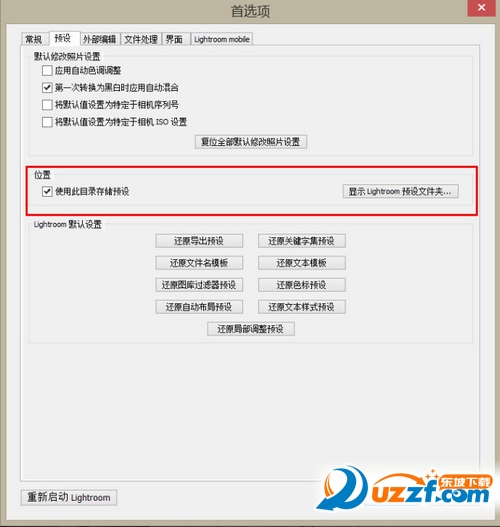
3、依次进入文件夹“Lightroom设置”>“DevelopPresets",将预设文件夹拷贝到DevelopPresets文件夹下面。
4、重启Lightroom,任意导入图片,点击“修改图片”,左边导航“预设”就是所有的预设文件了。
预设的使用:导入任意图片,选择“修改照片”,再选择“两设”脚本就行了。不满意可以点右下角复位,OK了右键导出图片。
VSCOFILM预设安装方法之二:安装到lightroom的默认预设目录。
此法的缺点是重装系统后需要重新安装设置,比较麻烦。
此法简单安装步骤:LR里面,编辑-首选项-显示LR预设文件夹-保持没有勾选使用此目录存储预设,点击显示lightroom预设文件放到,把Vscofilm压缩包解压后DevelopPresets、LocalAdjustmentPresets文件夹有拷入”Lightroom设置“目录里面就OK了。然后导入图片后编辑图片,所有的预设都来了。
如果你的系统是WIN7X64,也可以直接把DevelopPresets、LocalAdjustmentPresets文件夹拷入以下目录:
DevelopPresets:
C:\Users\你的用户名\AppData\Roaming\Adobe\Lightroom\DevelopPresets
LocalAdjustmentPresets:
C:\Users\你的用户名\AppData\Roaming\Adobe\Lightroom\LocalAdjustmentPresets
Vscofilm安装问题解答:
问:我是win7,64位统,没有上述的路径啊?C:\Users\用户名,里面没有“AppData”等子文件夹啊?
答:AppData是默认的隐藏文件夹,需要在文件夹选项中设置一下才能看见。
问:按照上面的要求安装好后,VSCO预设在窗口左侧预设一栏没有出现?
答:打开LR---编辑---首选项---预设---位置,里面有一行,右边是“显示lightromm预设文件夹”,左边就是“使用此目录存储预设”前面有个白色小框,只要不在里面打勾,这些预设应该就能用。打上对勾,预设里面就看不见这些预设了。
- PC官方版
- 安卓官方手机版
- IOS官方手机版

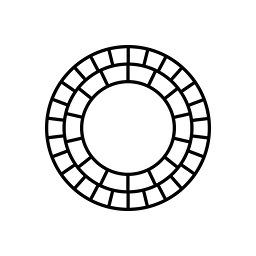





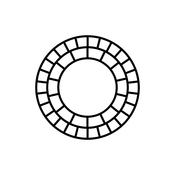
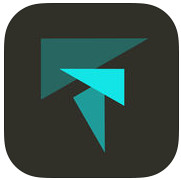









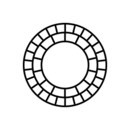 下载
下载  下载
下载  下载
下载  下载
下载  下载
下载  下载
下载  Adobe Photoshop 2023精简版v24.1.0 绿色便携版
Adobe Photoshop 2023精简版v24.1.0 绿色便携版
 可逆马赛克软件1.0 免费版
可逆马赛克软件1.0 免费版
 ps2023破解版(photoshop2023下载)v24.0 中文版
ps2023破解版(photoshop2023下载)v24.0 中文版
 Adobe Lightroom Classic 2023中文版12.0.1 官方版
Adobe Lightroom Classic 2023中文版12.0.1 官方版
 ps2023中文版(Adobe Photoshop 2023)24.0 官方免费版
ps2023中文版(Adobe Photoshop 2023)24.0 官方免费版
 2022照片合规处理客户端白色版1.2.2 电脑版
2022照片合规处理客户端白色版1.2.2 电脑版
 PureRef汉化版1.11.1 绿色版
PureRef汉化版1.11.1 绿色版
 火山图片批量处理助手v2022 最新版
火山图片批量处理助手v2022 最新版
 Inpaint去水印软件9.1 中文破解版
Inpaint去水印软件9.1 中文破解版
 幂果去水印软件1.0.1 官方版
幂果去水印软件1.0.1 官方版
 图像高清处理软件(Perfectly Clear WorkBench)4.1.2.2310 绿色便携版
图像高清处理软件(Perfectly Clear WorkBench)4.1.2.2310 绿色便携版
 Adobe Camera Raw(raw图片编辑插件)14.4.0.1121 免费版
Adobe Camera Raw(raw图片编辑插件)14.4.0.1121 免费版
 AI魔法消除小工具离线版v1.1 免费版
AI魔法消除小工具离线版v1.1 免费版
 photoshop助手1.0.0.11 官方版
photoshop助手1.0.0.11 官方版
 jsplacement软件1.3.0 绿色版
jsplacement软件1.3.0 绿色版
 图片视频画质增强器软件1.3 绿色免费版
图片视频画质增强器软件1.3 绿色免费版
 PC音视图万能格式转换1.0 PC版
PC音视图万能格式转换1.0 PC版
 ACFAN面铺助手V1.27.0.1292 官方最新版
ACFAN面铺助手V1.27.0.1292 官方最新版
 Topaz Mask AI(智能蒙版抠图软件)1.3.9 中文版
Topaz Mask AI(智能蒙版抠图软件)1.3.9 中文版
 Topaz Adjust AI 汉化版1.0.5 中文版
Topaz Adjust AI 汉化版1.0.5 中文版
 Topaz Sharpen AI 2.2.4汉化破解版中文版
Topaz Sharpen AI 2.2.4汉化破解版中文版
 美图秀秀2023版7.0.92 官方正式版
美图秀秀2023版7.0.92 官方正式版
 sharex滚动截屏13.5 中文绿色版
sharex滚动截屏13.5 中文绿色版
 水印管家1.4.7 官方最新版
水印管家1.4.7 官方最新版
 WPS图片软件5.0.0.2 官方免费版
WPS图片软件5.0.0.2 官方免费版
 剪映电脑专业版1.3.5 官方版
剪映电脑专业版1.3.5 官方版
 电脑绘画软件(绘画助手)2.0.5.1免费版
电脑绘画软件(绘画助手)2.0.5.1免费版
 万彩脑图大师4.0官方最新版
万彩脑图大师4.0官方最新版
 图图去水印软件1.1.5.0 pc版
图图去水印软件1.1.5.0 pc版
 宝川电子相册2.0.20 官方最新免费版
宝川电子相册2.0.20 官方最新免费版
 爱修图1.3.3官方版
爱修图1.3.3官方版




 ps2022(Adobe Photoshop 2022破解版)23.3.1
ps2022(Adobe Photoshop 2022破解版)23.3.1 ps2020(Adobe Photoshop 2020中文版)21.0.1
ps2020(Adobe Photoshop 2020中文版)21.0.1 Photoshop CC 2019破解版20.0.0 免激活直装
Photoshop CC 2019破解版20.0.0 免激活直装 ps2021(Adobe Photoshop 2021中文版)22.0.0
ps2021(Adobe Photoshop 2021中文版)22.0.0 Adobe Photoshop 2020 绿色版21.1.1 绿化版
Adobe Photoshop 2020 绿色版21.1.1 绿化版 ps2022绿色精简版23.1.0 中文免费版
ps2022绿色精简版23.1.0 中文免费版 photoshop7.0绿色版(PS7.0)中文免费版
photoshop7.0绿色版(PS7.0)中文免费版 PhotoShop CC 2019绿色版20.0.4 精简版
PhotoShop CC 2019绿色版20.0.4 精简版